こんにちは。マニュアル作成・ナレッジ共有ツール「NotePM」ブログ編集局です。
スマホからNotePMに簡単アクセスできるように、ホーム画面にショートカットアイコンを登録する方法をご紹介します。
iPhoneの場合
1-1. Safariから自チームTOPページを開く
SafariからNotePMへログインして、自チームのトップページを表示します。
https://チームドメイン.notepm.jp
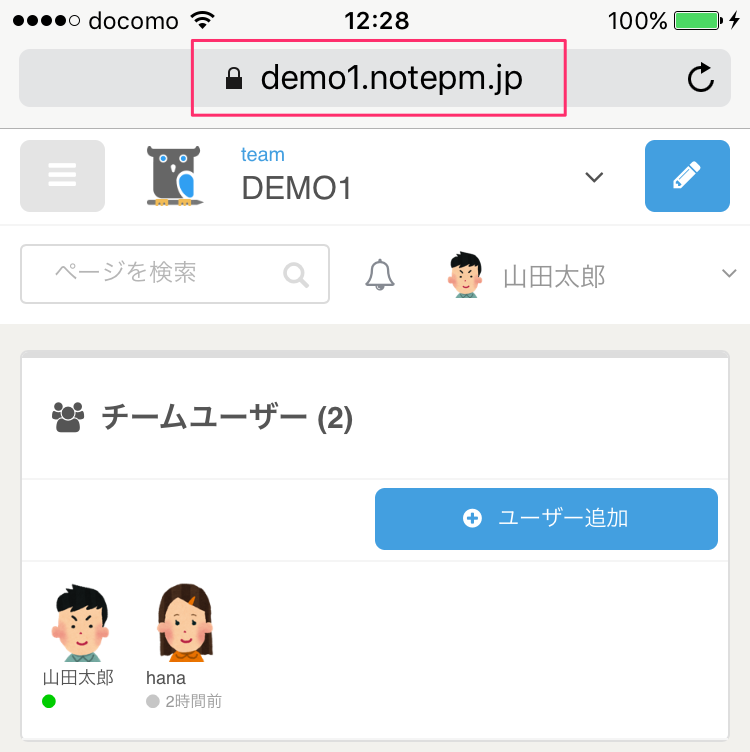
1-2. 画面下の中央にあるアイコンをタップ
画面下の中央にあるアイコンをタップします。
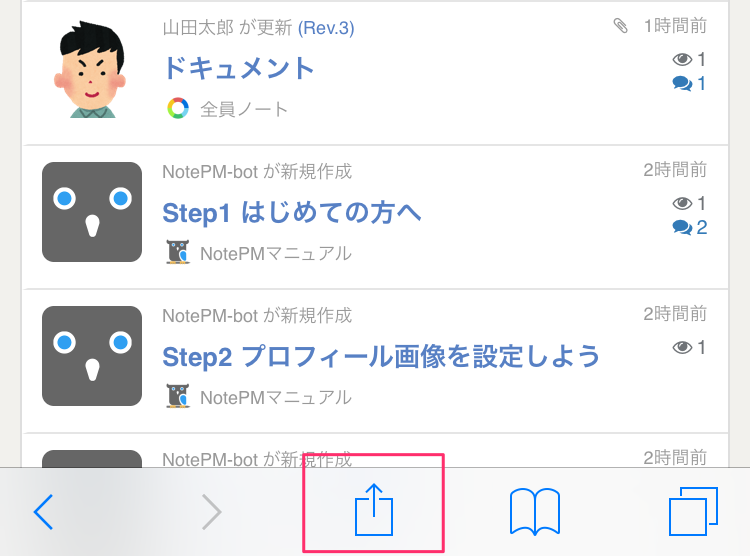
1-3. ホーム画面に追加をタップ
メニューが表示されるので「ホーム画面に追加」をタップします。
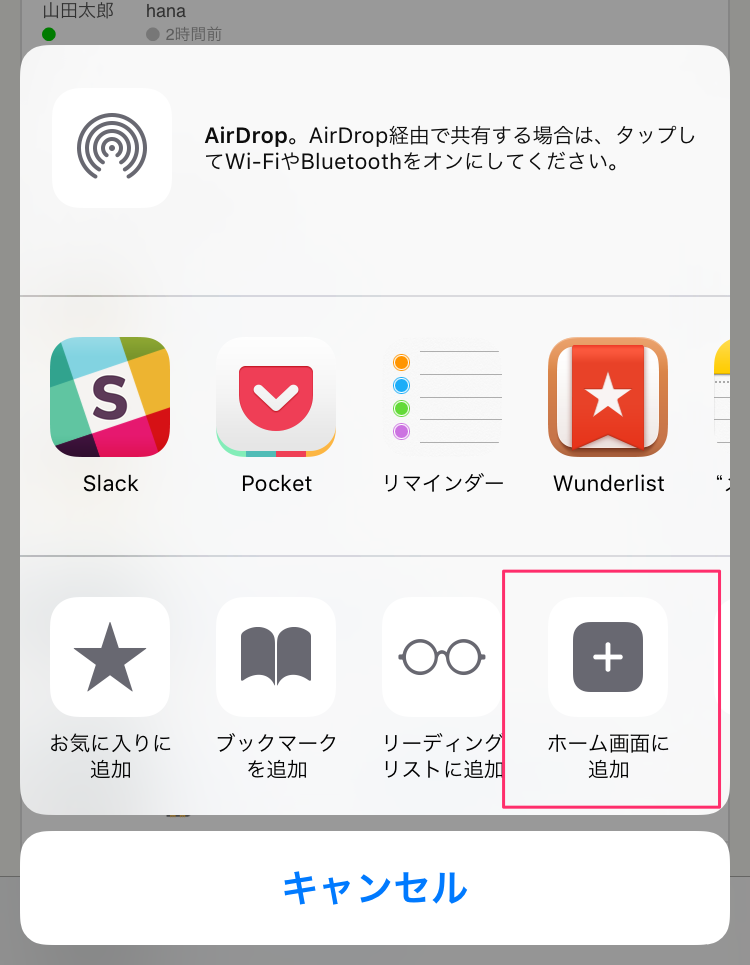
1-4. タイトルを入力
タイトル入力欄が表示されます。デフォルトは「チーム名 – NotePM」が表示されますが、長いと途中で切れて表示されないので、「NotePM」のみに変更することをオススメします。
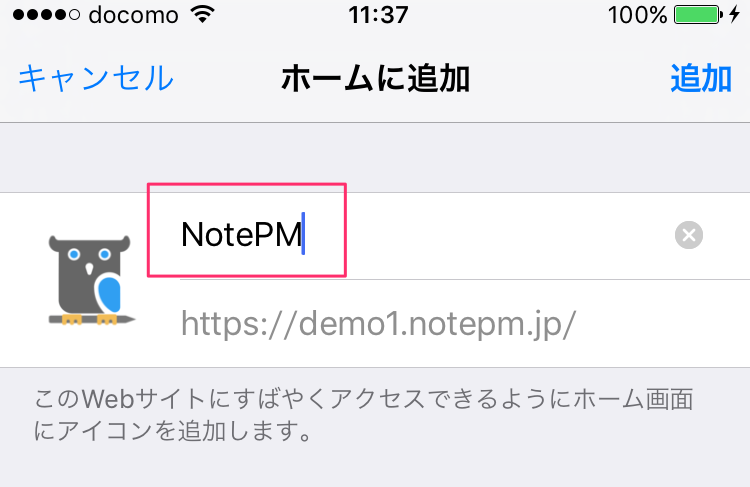
1-5. ホーム画面に追加される
ホーム画面上にアイコンが追加されました。このアイコンをタップすればNotePMに簡単にアクセスできます。
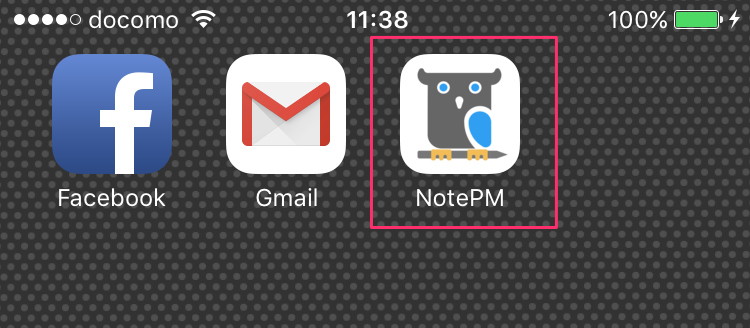
Androidの場合
2-1. Chromeから自チームTOPページを開く
ChromeブラウザからNotePMへログインして、自チームのトップページを表示します。
https://{チームドメイン}.notepm.jp
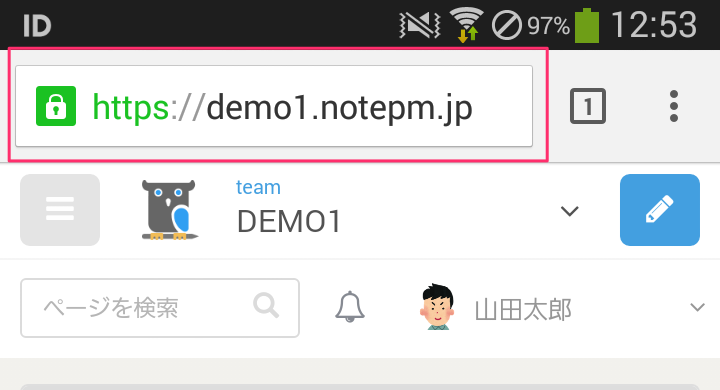
2-2. 右上のメニューアイコンをタップ
右上のメニューアイコンをタップします。
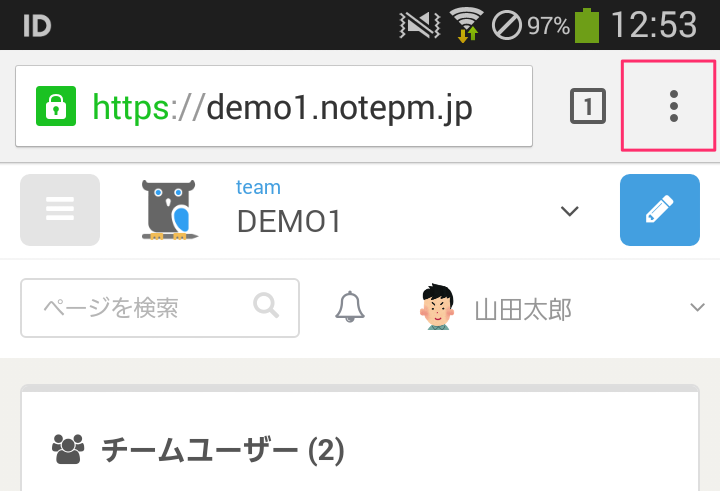
2-3. ホーム画面に追加をタップ
メニューが表示されるので「ホーム画面に追加」をタップします。
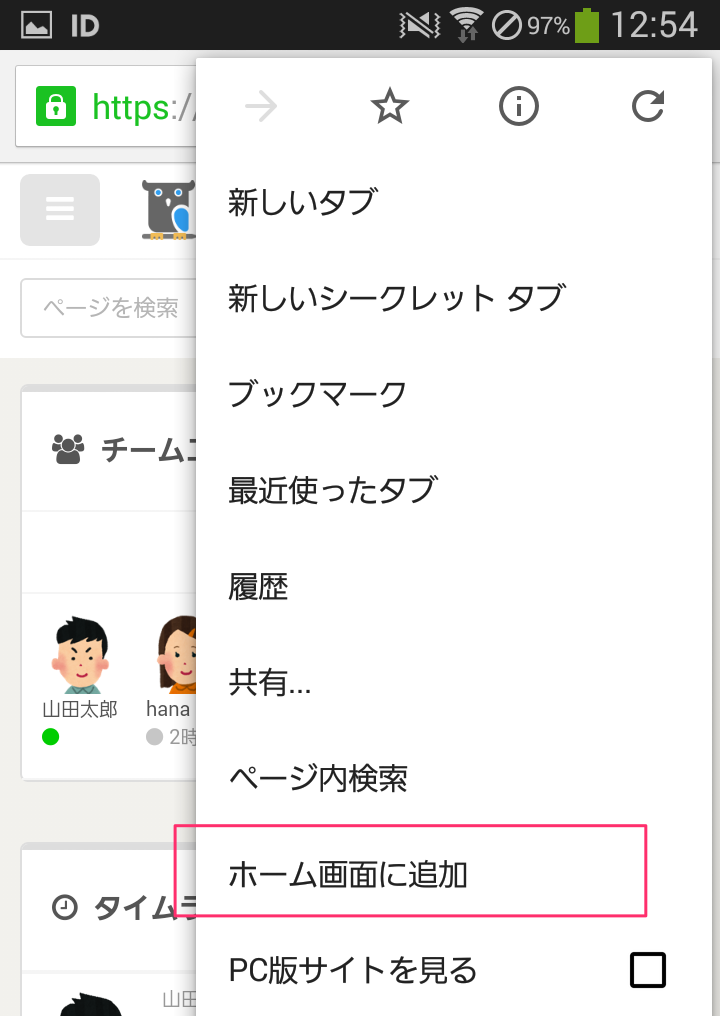
2-4. タイトルを入力
タイトル入力欄が表示されます。デフォルトは「チーム名 – NotePM」が表示されますが、長いと途中で切れて表示されないので、「NotePM」のみに変更することをオススメします。
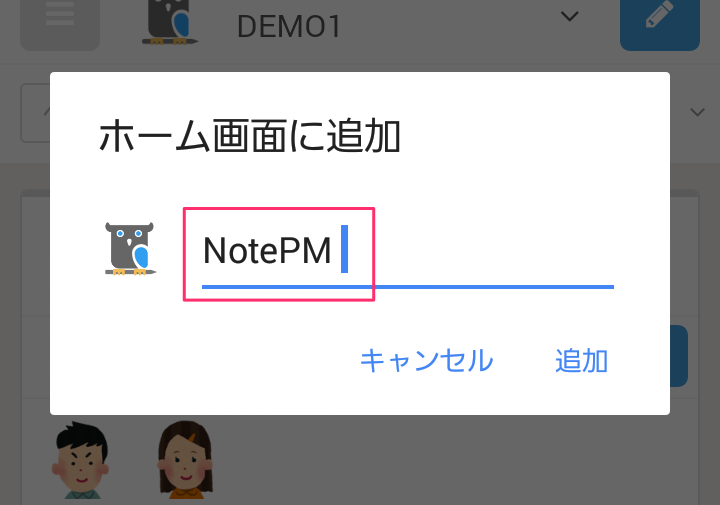
2-5. ホーム画面に追加される
ホーム画面上にアイコンが追加されました。このアイコンをタップすればNotePMに簡単にアクセスできます。
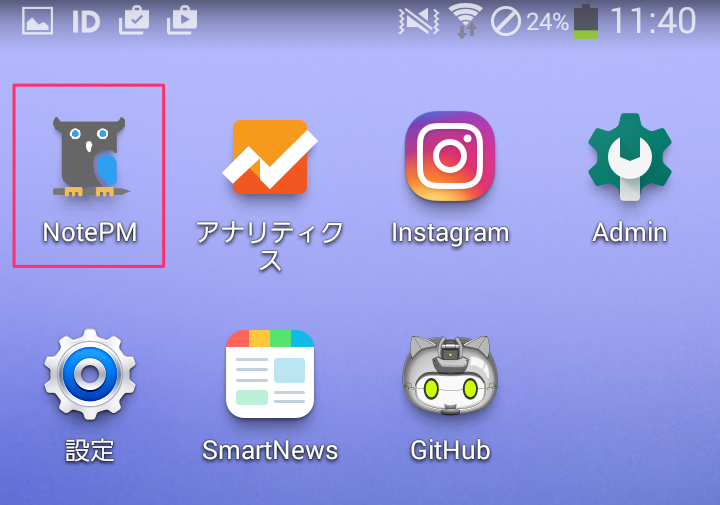

NotePM(ノートピーエム) は、Webで簡単にマニュアル作成できて、強力な検索機能でほしい情報をすぐに見つけられるサービスです。さまざまな業界業種に導入されている人気サービスで、大手IT製品レビューサイトでは、とくに『使いやすいさ・導入しやすさ』を高く評価されています。
NotePMの特徴
- マニュアル作成、バージョン管理、スマホ対応
- 強力な検索機能。PDFやExcelの中身も全文検索
- 社内FAQ・質問箱・社内ポータルとしても活用できる
- 銀行、大学も導入している高度なセキュリティ。安全に情報共有できる
URL: https://notepm.jp/

